[Løst] Sådan genoprettes filer fra virusinficeret Android-telefon
 Opdateret af Boey Wong / 12. jan 2021 09:15
Opdateret af Boey Wong / 12. jan 2021 09:15Jeg har en Samsung Galaxy S6-telefon og brugte den til at gemme nogle vigtige dokumenter og mange dyrebare fotos. Men da jeg sluttede den til en offentlig computer, blev alle mine filer, billeder, mapper vendt til genvej. Hvordan ved jeg, om min telefon har en virus? Hvad skal jeg gøre for at nå alle disse filer på min Samsung, hvis det er med telefonvirus? Jeg sætter pris på ethvert forslag!
Hvis filerne, der er gemt på hukommelseskort eller intern opbevaring af din Android-telefon, bliver til uhåndterbare genveje, betyder det at der er sandsynlige virus på Android-enheden.

Du bliver altid bedt om at formatere, når du forsøger at få adgang til hukommelseskortfilerne. Det er forfærdeligt at se, at alt bliver slettet efter formatering.

Guide liste
1. Fabriksindstil Android-telefon for at fjerne virus
Men det kan løse de fleste af problemerne på din Android-telefon. Hvis du har brugerdefineret til backup Android data, du kan prøve, fordi du kan Gendan Android-data fra backup efter det.
Nedenfor er trinvis instruktion til at fabriksindstille Android-telefon med lethed.
Trin 1Lang tryk Power knappen for at slukke for telefonen.
Trin 2Hold og tryk volumen op, Home , Power knapper sammen indtil du ser Download-tilstand.
Trin 3Brug Volume Up-knappen til at vælge Tør data / nulstilling til fabriksindstillinger.

Trin 4Presse Power knappen for at bekræfte.
En komplet proces vil være færdig om få minutter, det vil ikke kræve en vanskelig færdighed eller faglig viden til at forberede nulstillingen.
Det vil slette alle data på din enhed, og du skal gendanne dem, hvis du vil have dem tilbage. Og nogle nyere data er muligvis ikke blevet sikkerhedskopieret endnu. Så, om du skal nulstille din enhed eller ej?
2. Brug FoneLab til at fjerne virus og udtrække data
En hård beslutning, ikke?
Nej, jeg er glad for at kunne fortælle dig, at det ikke er så svært nu, fordi der er en god måde for din reference til at få direkte adgang til Android-enheden og se og gendanne filer fra den virusinficerede Samsung-telefon eller -tablet.

Alt du behøver er en brudt Android data recovery software kaldet FoneLab Broken Android Phone Data Extraction, som er pålidelig og professionel.
Dette program er i stand til at scanne data fra død, virusinficeret, sort skærm, ødelagt skærm, glemt adgangskode, vandbeskadiget Android-enhed og sluk for det, så du kan bakke filerne op på din computer.
Desuden
FoneLab kan også reparere Android boot loop og andre unormale Android-system scenarier.
Følg nedenstående enkle trinvise vejledning for at få et forsøg nu.
Løs din frosne, nedbrudte, sorte eller skærmlåste Android-system til normal eller Gendan data fra brudt Android-telefon eller SD-kort.
- Løs dine Android-handicappede problemer og gendan data fra telefonen.
- Uddrag kontakter, meddelelser, WhatsApp, Billeder, osv. Fra brudte Android-enhed eller hukommelseskort.
- Data fra Android-telefon og SD-kort er tilgængelige.
Sådan hentes data fra Samsung Virus-inficeret enhed
Trin 1Download og installer den gratis prøveversion af denne software på din pc med ovenstående link. Så starter programmet automatisk, når det er færdigt. Vælge Broken Android Phone Data Extraction på grænsefladen.

Trin 2Tilslut din Samsung Galaxy S6 til computeren med et USB-kabel. Klik Starten i den højre boks, hvis du ikke kan betjene din enhed. Ellers skal du klikke på boksen i en anden.

Trin 3Sørg for, at du vælger de korrekte oplysninger om din Samsung Galaxy-telefon, herunder enhedens navn og enhedsmodel. Klik derefter på Bekræfte at fortsætte.

Trin 4Dette trin fører din Samsung-telefon til at gå ind i download-tilstand. Følg instruktionerne på skærmen for at komme ind: Afbryd telefonen - tryk og hold den nede volumen Down + Home + Power knappen sammen - tryk på volumen op knappen, og klik derefter på Starten .

Trin 5Nu scanner programmet data fra din telefon. Når det er færdigt, skal du vælge hvilke filtyper i venstre kolonne og klikke på Næste.

Trin 6 Forhåndsvis og marker de elementer, du vil gendanne, og klik på Recover at gemme dem til din computer.
Perfekt! Alt er gjort.
Jeg tror, at du har alle dine filer tilbage nu.
Med det kan du gendanne billeder fra brudt Android-telefon samt andre filer, herunder kontakter, SMS, WhatsApp-meddelelser og vedhæftede filer, videoer, lydfiler og andre dokumenter.
Hvad skal du gøre, hvis din telefon har en virus, gå ikke i panik, brug FoneLab til at hente dine vigtige filer og sikkerhedskopiere dem i første omgang!
3. Start af Android-telefon i sikker tilstand
Android-telefonen har en funktion, som giver dig mulighed for at indtaste den sikre tilstand, som gør det muligt at afinstallere appen, og den vil ikke indlæse nogen tredjepartsapps.
Du kan også starte i sikker tilstand til fejlfinding af problemerne, når du står op for nedbrud, fryser til problemer med batterilevetiden.
Venligst fortsæt for at tjekke detaljer demonstration.
Android 4.1 og senere:
Trin 1Tryk Power knappen, indtil menuen vises.
Trin 2Lang tryk Power Off .
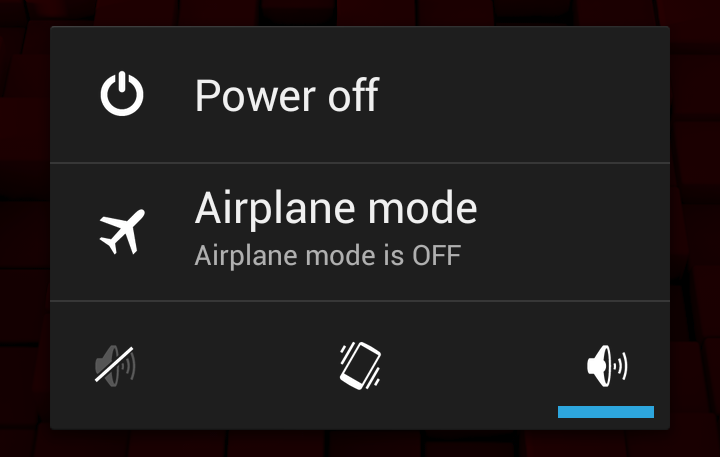
Trin 3Tryk på OK når det kommer op i vinduet.
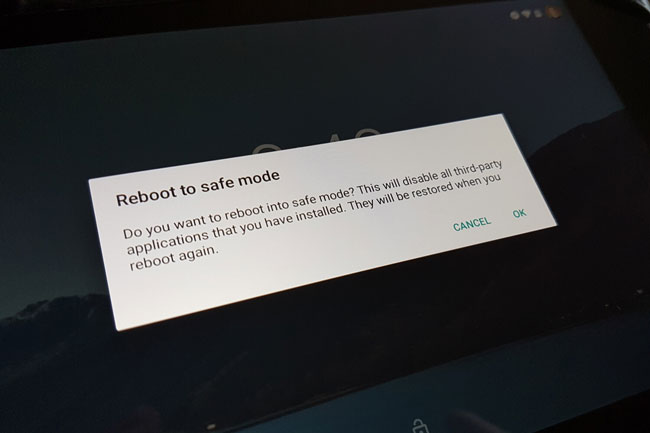
Trin 4Indtast ny adgangskode for at låse din enhed med en ny adgangskode.
Android 5.0 og tidligere:
Trin 1Tryk Power knappen og tryk så på Sluk for at slukke for enheden.
Trin 2Lang tryk Power knappen for at tænde den igen.
Trin 3Slip af Power og tryk så og hold begge dele nede volumen op , volumen Down knapper, indtil enheden starter op med sikker tilstand, som har a Fejlsikret tilstand indikator nederst til venstre på skærmen.
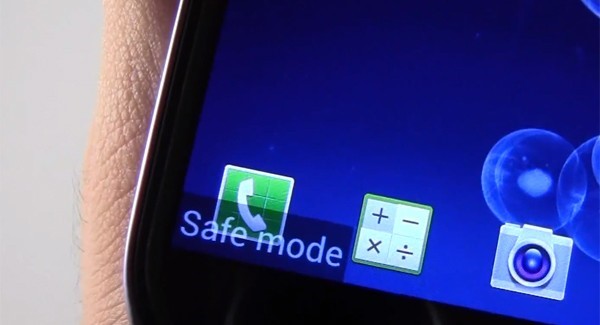
Hvis dit problem er løst i sikker tilstand, kan du bekræfte, at problemet er med et tredjepartsprogram, du har installeret, fordi du kun har adgang til de programmer, der fulgte med din enhed, i sikker tilstand.
Og så kan du gå til Indstillinger > Apps > det program, du vil fjerne> Afinstaller at få dem fra din enhed normalt.
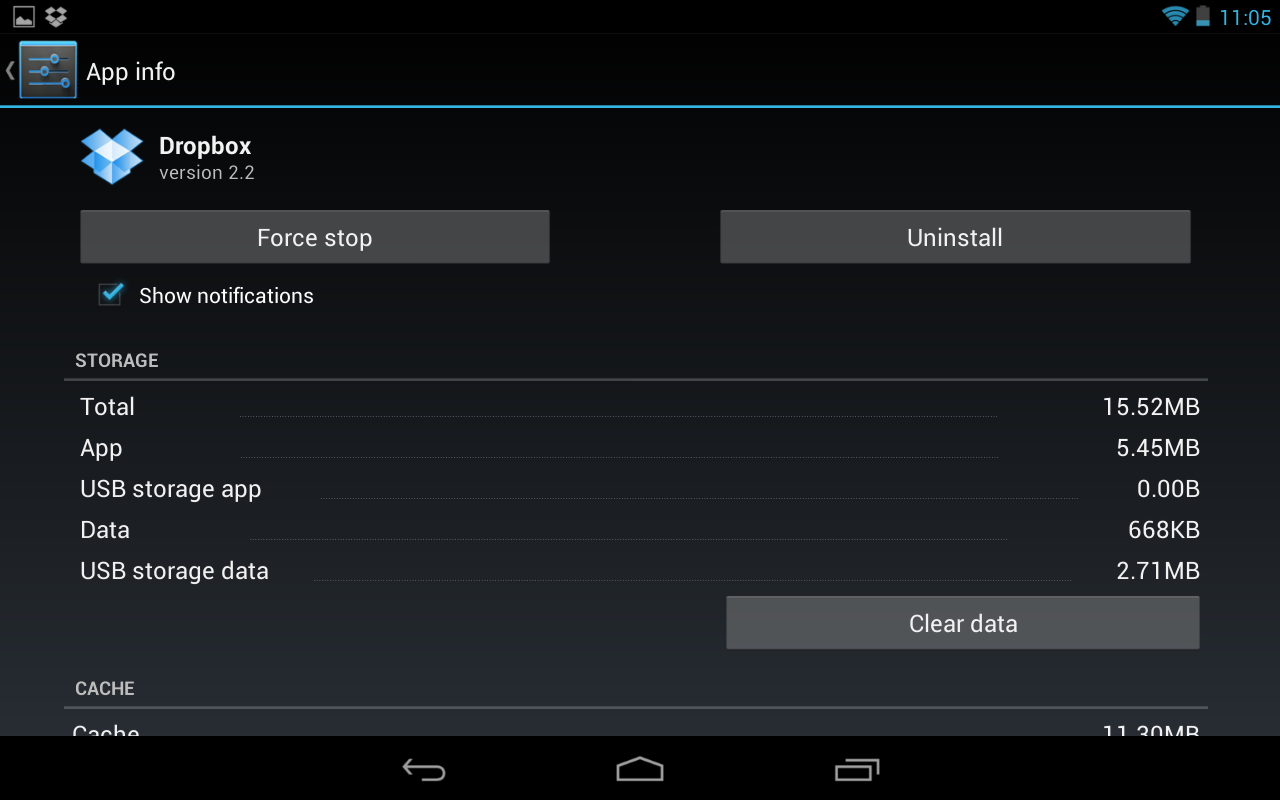
Du kan gentage denne proces for at identificere, hvilken applikation der forårsager problemet på din enhed. Og genstart derefter Android-telefon normalt for at forlade sikker tilstand, når alt er færdigt.
Hvis du ikke vil miste dine data uden varsel, FoneLab Broken Android Data Extraction er det bedste spil for dig. Download og prøv nu!
Som du kan se, giver FoneLab brugere mulighed for at gendanne data fra handicappede Samsung, som f.eks Android telefon stumper på logo, startsløjfe, sort skærm osv. Det er let og sikkert at bruge. Hvorfor ikke downloade og prøv nu!
Løs din frosne, nedbrudte, sorte eller skærmlåste Android-system til normal eller Gendan data fra brudt Android-telefon eller SD-kort.
- Løs dine Android-handicappede problemer og gendan data fra telefonen.
- Uddrag kontakter, meddelelser, WhatsApp, Billeder, osv. Fra brudte Android-enhed eller hukommelseskort.
- Data fra Android-telefon og SD-kort er tilgængelige.
